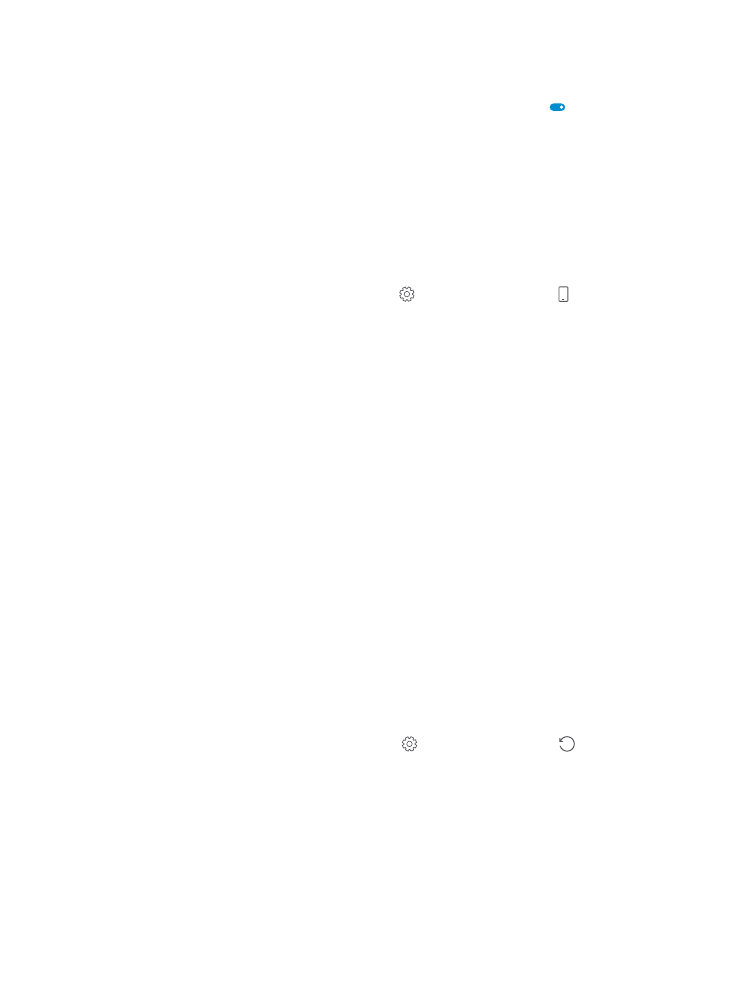
Sikkerhedskopiér og gendan data på telefonen
Uheld kan ske – så indstil telefonen til at sikkerhedskopiere dine indstillinger, f.eks. layoutet
på startskærmen, og andre ting til din Microsoft-konto.
Du skal have en Microsoft-konto for at kunne sikkerhedskopiere telefonen. Når du har
konfigureret din Microsoft-konto, bliver dine kontakter og kalenderbegivenheder automatisk
sikkerhedskopieret og synkroniseret med din Microsoft-konto. Du kan også indstille
telefonen, så følgende elementer sikkerhedskopieres automatisk:
• Appliste
• Fotos
• Foretrukne indstillinger
• Konti
• Adgangskoder
• Sms'er
1. Stryg nedad fra toppen af skærmen, og tryk på Alle indstillinger > Opdatering og
sikkerhed > Sikkerhedskopiering.
2. Log på din Microsoft-konto, hvis du bliver bedt om det.
3. Vælg, hvad der skal sikkerhedskopieres og hvordan. Hvis dine fremtidige videoer og fotos
i bedste kvalitet skal kopieres automatisk til OneDrive, skal du have en Wi-Fi-forbindelse.
Hvis nogle af de apps, du har downloadet, ikke er med i sikkerhedskopien, kan du downloade
dem igen fra Store, så længe disse apps er tilgængelige. Store husker de apps, du har købt,
© 2016 Microsoft Mobile. Alle rettigheder forbeholdes.
122
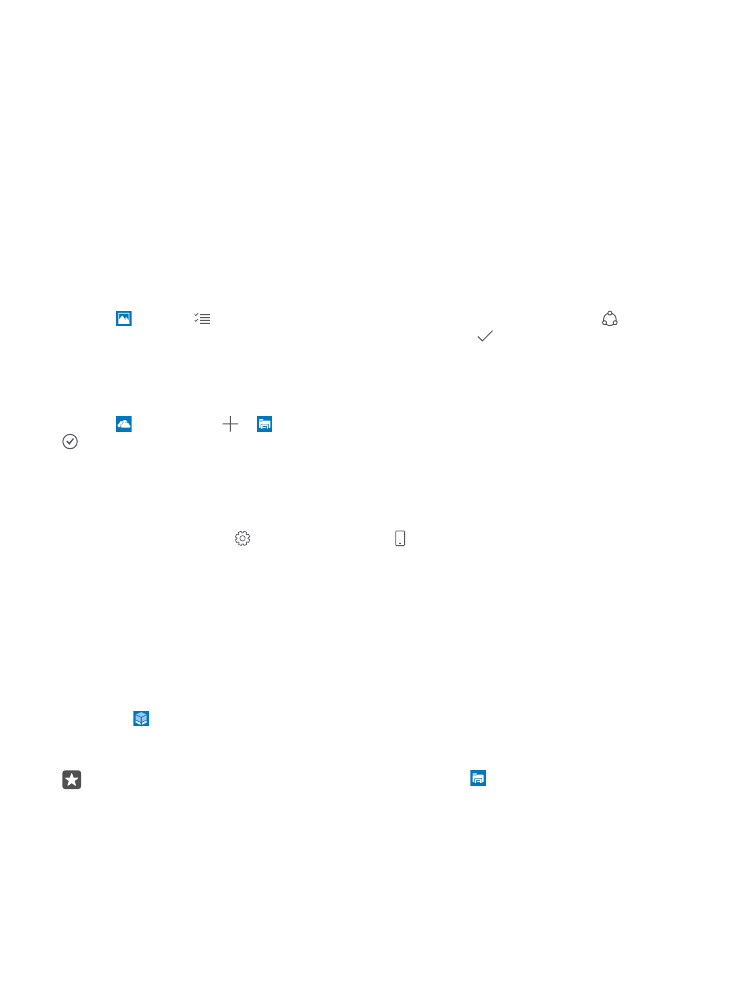
så du skal ikke betale for dem igen. Der kan være udgifter til datatransmission. Kontakt din
netværksudbyder for at få flere oplysninger.
Telefonens sikkerhedskopier er ikke synlige i hovedvisningen på OneDrive, men du kan finde
dem under OneDrive-indstillingerne. Tjek people.live.com for at finde de kontakter, du har
sikkerhedskopieret, og calendar.live.com for at se dine kalenderbegivenheder.
Du kan finde flere oplysninger om datasikkerhed på OneDrive i windows.microsoft.com/en-
gb/onedrive/security.
Hvis du vil sikkerhedskopiere andet indhold, f.eks. musik, skal du tilslutte din telefon til din
computer og følge instruktionerne på computerskærmen. Du har 2 muligheder: Du kan enten
synkronisere indhold mellem din telefon og computer ved hjælp af Phone Companion-appen
til pc'er – eller du kan trække og slippe indhold fra din telefon til din computer i computerens
filstyring, f.eks. Windows Stifinder.
Sikkerhedskopiér de fotos, du har taget tidligere, til OneDrive
Tryk på Fotos > , vælg de fotos eller albummer, du vil uploade, og tryk på >
OneDrive. Vælg, hvor dine fotos skal uploades til, og tryk på .
Hvis du vil tjekke de fotos, du har sikkerhedskopieret, skal du logge på OneDrive på en enhed
og åbne den mappe, som dine fotos blev gemt i.
Sikkerhedskopiér musik til OneDrive
Tryk på OneDrive > > Denne enhed, vælg den musikfil, du vil uploade, og tryk på
.
Gendan sikkerhedskopierede data
Du kan gendanne de sikkerhedskopierede data, efter du har nulstillet eller opdateret
telefonsoftwaren, eller når du konfigurerer en ny telefon. Log på din Microsoft-konto, og følg
instruktionerne på telefonen. Hvis du vil nulstille din telefon, skal du stryge nedad fra toppen
af skærmen og trykke på Alle indstillinger > System > Om > Nulstil telefonen. Når
du nulstiller, gendannes fabriksindstillingerne, og alt dit personlige indhold bliver slettet, men
du kan gendanne de data, du har sikkerhedskopieret, når du logger på din Microsoft-konto.